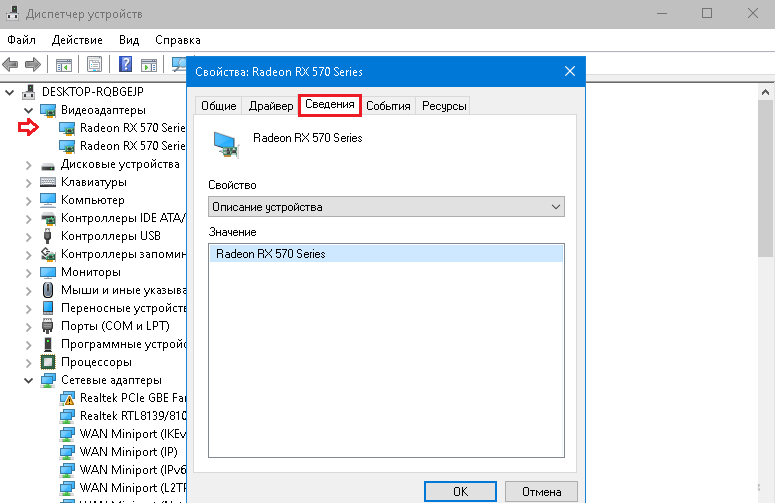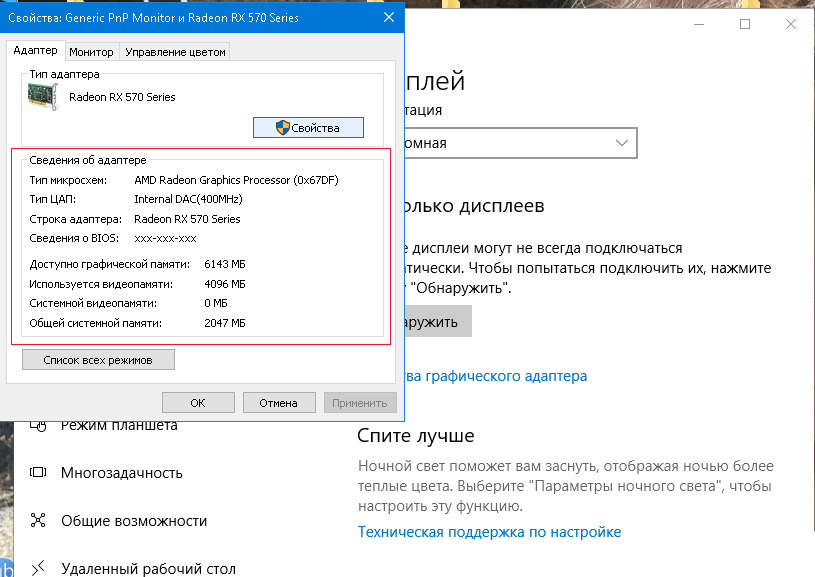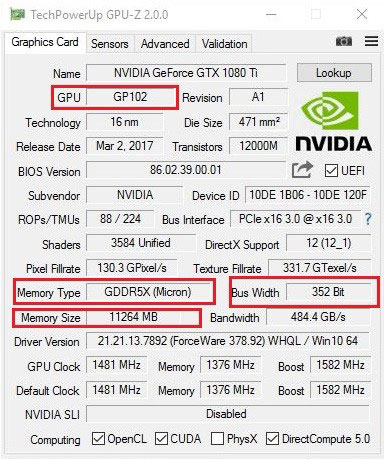- Память видеокарты для майнинга — какая память лучше и как ее определить?
- Проверка характеристик видеокарты на ПК
- Установите GPU-Z
- Поиск по серийному номеру
- Тип памяти AMD RX 470, 480, 570, 580
- Заключение
- Майнинг с помощью видеокарт от nVidia
- Какие криптовалюты лучше майнить на NVIDIA
- Перечень карт NVIDIA для майнинга
- Как настроить майнинг на видеокарте
- Оптимизация видеокарты NVIDIA для эффективного майнинга
Память видеокарты для майнинга — какая память лучше и как ее определить?
Опытные майнеры знают, что эффективность графического адаптера в майнинге зависит не только от модели. Изготовители gpu-устройств не занимаются производством микросхем памяти, а закупают ее у сторонних производителей. Но, как узнать какая память на видеокарте, если в характеристике указан только ее тип, например, GDDR5.
Для игрушек и работы в офисе этого вполне достаточно, но не для майнинга. Микросхемы памяти разных производителей не одинаково выдерживают нагрузку при разгоне, а продуктивность добычи многих криптомонет напрямую зависит от параметра memory clock. Как узнать производителя памяти gpu мы вам сейчас и расскажем.
Навигация по материалу:
Проверка характеристик видеокарты на ПК
Посмотреть тип памяти видеокарты и ознакомится с ее общими характеристиками можно в диспетчере устройств или в параметрах экрана. Войти в диспетчер устройств можно через панель управления.
- Щелкните по значку Windows в левом нижнем углу экрана или нажмите соответствующую кнопку на клавиатуре и откройте вкладку служебных программ.
- Поочередно откройте: Панель управления/Оборудование и звук/Диспетчер устройств/Видеоадаптеры и перед вами отобразятся все установленные видеокарты.
- Сделайте двойной щелчок левой кнопкой мыши по названию выбранного устройства, чтобы посмотреть его характеристики и получить доступ к управлению.
То же самое окно можно открыть, воспользовавшись опцией «Параметры экрана».
- Щелкните правой кнопкой манипулятора по фоновому изображению и выберите вкладку параметров во всплывшем окне.
- Когда появится следующее окно, кликните по строке «Свойства графического адаптера» и перед вами отобразятся параметры видеокарты и монитора, здесь вы можете посмотреть общие сведения.
- Во вкладке «Адаптер» нажмите «Свойства» и появится окно с подробными характеристиками.
С помощью любого из этих способов вы узнаете тип графического процессора, объем видеопамяти и много других сведений, но поставщик микросхем GDDR по-прежнему остается неизвестным. Рассекретить его можно, установив дополнительный софт.
Установите GPU-Z
GPU-Z – это вспомогательная компьютерная программа, предназначенная для отображения информации о технических характеристиках графической карты на экране компьютера. Установив ее в OC Windows, пользователь может применять эту информацию для оптимизации работы или диагностики неисправностей графического процессора.
Программа доступна для скачивания на официальном сайте https://www.techpowerup.com/download/gpu-z/.
Утилита GPU-Z может :
- Поддерживать карты AMD, NVIDIA и Intel.
- Выводить полный набор характеристик отображаемого устройства.
- Работать с датчиками видеокарты и выводить показатели на дисплей в режиме реального времени.
После установки GPU-Z.2.7.0_eng.exe появится окно программы с открытой вкладкой «Graphics Card», где вы сможете увидеть параметры видеоускорителя. Производитель памяти указан в графе Memory Type. Кроме того, утилита имеет вкладки: «Sensors» и «Validation». В верхнем углу справа есть кнопки для настройки и создание скриншотов. Программа GPU-Z умеет переключаться между картами майнинг-фермы, показывая сведения о каждом устройстве.
Перейдя во вкладку «Sensors»вы увидите показатели датчиков:
- Частота памяти.
- Частота ядра.
- Температура устройства.
- Скорость вращения кулера.
Вкладка «Validation» предназначена для получения личного идентификатора. В меню «General» можно выбрать:
- Язык подсказки.
- Параметры запуска.
- Параметры обновления программы.
Вкладка «Setting» позволяет регулировать количество активных датчиков. В окне «ASIC Quality» можно сравнить характеристики вашей карты с другими видеоадаптерами этого уровня. Программа GPU-Z бесплатна и подходит к любой версии Windows.
Альтернативный способ узнать производителя микросхем видеопамяти.
- Скачайте и запустите от имени администратора программу ATIWinflash. Ссылка на загрузку https://www.techpowerup.com/download/ati-atiflash/.
- Выберите карту и нажмите кнопку Save, чтобы сохранить Bios.
- Скачайте программу SRBPolarisV3-Int. Ссылка на страницу разработчика https://bitcointalk.org/index.php?topic=1882656.0.
- Запустите SRBPolaris.exe
- Нажмите кнопку Open Bios в правом верхнем углу и выберите только что сохраненный файл bios. room.
Сведения о видеопамяти доступна во вкладке Info, графа Mempory Type.
Поиск по серийному номеру
Немного подробнее о поставщиках. Микросхемы GDDR производят 4 компании:
В майнинге лучшего всего зарекомендовали себя графические адаптеры с памятью Samsung. Они хорошо держат нагрузку и наиболее холодные.
Устройства с памятью Hunix выдают приличный хешрейт, но менее стабильны и сильнее греются.
Видеоускорители на которых установлена память Micron плохо разгоняются и очень горячие, впрочем, бывают и исключения. Особенно часто на форумах встречаются нарекания на Elpida, хотя по хешрейту карты с этой памятью могут обогнать и хюникс и самсунг.
Важно! В большинстве случаев узнать Mempory Type можно только, поставив карту в свой компьютер, в магазине такие проверки не проводятся. Но, поставщика памяти некоторых моделей графических процессоров AMD определяют по серийному номеру.
Тип памяти AMD RX 470, 480, 570, 580
У видеокарт данных моделей, изготовленные на заводах фирмы Sapphire, существует определенная закономерность, между серийником и типом памяти.
AMD Sapphire RX 470 и RX 480 имеют серийные номера:
- Hynix: A1630, A1637, A1640, A1648, A1715, A1718, A1721
- Samsung: A1636, A1639, A1644, A1645, A1647, A1650, A1700, A1706
- Elpida: A1637, A1638, A1641, A1643, A1712
- Micron: A1610, A1701, A1702, A1707
AMD Sapphire RX 570/580:
- Hynix: A1714
- Micron: A1718
К видеокартам собранным на других заводах это правило не относится. Но, вы можете обратиться с вопросом, по поводу типа памяти, в отдел техподдержки производителя, видеокарту которого планируете купить. Специалисты российского отдела Sapphire Technology общаются с клиентами через социальную сеть В Контакте, ссылка https://vk.com/sapphiretechnology.
Заключение
Видеокарты серии Navi поставляются с памятью самсунг, по крайней мере, так утверждают все, кто реально их тестировал. Микросхемы GDDR5X для GTX 1080 Ti выпускает только Micron. Память этого поставщика довольно часто можно встретить на картах фирмы ASUS, а вот Gigabyte предпочитает микросхемы Hunix или самсунг. Перед покупкой почитайте отзывы о карте на тематических форумах.
Нельзя быть на 100% уверенным, что попадется именно такой производитель GDDR. Однако это вовсе не значит, что, купив для майнинга карту с памятью эльпида, вы подписали себе приговор. Разница в количестве хешей и стабильности работы между видеокартами с разным типом памяти, конечно есть, но все же, она не столь огромна, чтобы впадать в панику, и бежать обратно в магазин. Проблемы могут возникать у любой видеокарты и вы должны научиться грамотно и оперативно их устранять. Удачного майнинга!
Дата публикации 08.03.2020
Поделитесь этим материалом в социальных сетях и оставьте свое мнение в комментариях ниже.
Источник
Майнинг с помощью видеокарт от nVidia

Майнинг на видеокартах фирмы NVIDIA позволяет получить хороший доход при условии выбора подходящей криптовалюты и правильной настройки программного обеспечения. Об этом мы и расскажем в данной статье.
Какие криптовалюты лучше майнить на NVIDIA
Первое, что стоит сделать после покупки видеокарты для майнинга от NVIDIA — определиться с целевой криптовалютой. С учетом текущего курса и трудоемкости добычи, наиболее подходящими для майнинга являются следующие монеты:
- Ethereum (алгоритм DaggerHashimoto);
- Ethereum Classic (алгоритм DaggerHashimoto);
- ZCash (алгоритм Equihash);
- Hush (алгоритм Equihash);
- Expanse (алгоритм DaggerHashimoto);
- Zencash (алгоритм Equihash);
- Sibcoin (X11Gost).
Это далеко не полный список монет, добыча которых выгодна на карте NVIDIA. Кроме того, регулярно запускаются новые перспективные проекты, которые нередко приносят большую прибыль. чем «старожилы» рынка. Поэтому с тем, какую криптовалюту майнить, лучше определиться незадолго до запуска фермы. Для этого можно использовать онлайн калькуляторы, которые, исходя из имеющегося оборудования и рыночной ситуации, показывают, добыча каких цифровых монет наиболее «профитная».
Перечень карт NVIDIA для майнинга
Совсем недавно видеокарты «НВИДИА» сильно уступали по прибыльности конкурентам из «АМД». Связано это было с конструктивными особенностями GPU, которые обеспечивали большую скорость вычислений при аналогичной цене и энергопотреблении. С выходом последнего поколения карт NVIDIA разрыв уменьшился и топовые модели от этой фирмы стали очень популярны среди майнеров.
Наиболее эффективны модели GTX 1060, 1070 и 1080 (Ti). При их высокой цене срок окупаемости составляет менее полугода, что сегодня можно считать самым эффективным видом инвестиций. Таблица видеокарт NVIDIA 2018, ранжированная по производительности, не совпадает с данными по окупаемости. «Младшая» модель, популярная благодаря невысокой цене и энергопотреблению, окупается намного быстрее, чем топовая.
Ориентируясь на повышенный спрос, NVIDIA готовит к выпуску новейшие специализированные GPU, которые отличаются меньшей ценой (при сопоставимой производительности) и отсутствием видеовыхода. Однако для таких устройств планируется ограниченный гарантийный срок. Продать их на вторичном рынке затруднительно, поэтому такие вложения более рискованны.
Как настроить майнинг на видеокарте
Эффективно майнить получится на компьютере с установленной 64-битной ОС и минимум 4 гигабайтами оперативной памяти. Требования к материнской плате и процессору — предмет отдельного разговора. Единственное, что стоит отметить в разговоре о видеокартах — мощность блока питания должна быть достаточна для энергоснабжения системного блока и GPU. Фермы из нескольких видеокарт могут иметь несколько блоков питания.
После подключения видеокарты необходимо скачать и установить последние версии драйверов с официального сайта NVIDIA.
Настройка фермы для майнинга схожа для всех типов криптовалют. Поэтому рассмотрим, как майнить Ethereum на NVIDIA.
Зарегистрируйтесь на подходящем пуле (например, Coinotron) и узнайте порты для майнинга во вкладке «Help-Mining Port». Вы должны иметь ефириум-кошелек. Если такового нет, нужно скачать программу и произвести регистрацию.
Тут же на пуле можно найти ссылку на программу-майнер, соответствующую его протоколу. Как вариант, можно скачать Ethminer или другое соответствующее требованиям пула ПО напрямую с сайта разработчиков.
В настройках майнера необходимо указать порт, имя воркера и выбрать кошелек ефириума, на который будут поступать средства.
Особенность графического адаптера от NVIDIA в наличии встроенных функций для увеличения быстродействия за счет увеличения частоты памяти. Также можно прошить видеокарту, что дает возможность увеличить ее хешрейт на 30%. Однако если таким образом разогнать видеокарту, гарантия от производителя будет потеряна.
Есть другой, более затратный, но простой и безопасный способ увеличить доходность фермы — установить вторую карточку NVIDIA. В этом случае производительность сразу вырастет вдвое. Для настройки майнинга на нескольких видеокартах достаточно просто указать их количество в настройках майнера. Для Ethminer нужно просто указать параметр командной строки «-t N», где вместо «N» прописать количество задействованных видеокарт. При этом можно подключить как на разные, так и одинаковые видеокарты NVIDIA.
Оптимизация видеокарты NVIDIA для эффективного майнинга
Для ускорения добычи криптомонет, нужно подкорректировать настройки работы GPU, которые могут влиять на хешрейт. Существует два варианта разгона: через специальные программы или путем перепрошивки чипа. Первый способ менее эффективен, зато позволяет сохранить гарантию и наверняка не приведет к поломке оборудования.
Чтобы оптимизировать добычу, необходимо скачать три программы:
- MSI Afterburner — программа, предназначенная для разгона видеокарты;
- GPU-Z — ПО для контроля текущих параметров работы графического процессора;
- Бенчмарк — любую программу для тестирования работоспособности и производительности ПК в условиях стрессовых нагрузок.
После того, как вы скачаете и инсталлируете эти программы, можно оптимизировать майнинг. Начать работу следует с запуска MSI Afterburner.
Увеличить хешрейт можно за счет роста тактовой частоты работы ядра и памяти видеокарты. Перед разгоном следует увеличить потребляемую мощность GPU, сместив ползунок «Power Limit». После установки необходимого значения (115% вполне достаточно), нужно нажать кнопку «Apply». После этого можно начинать разгон. Это делается пошагово. Частоту нужно поднимать не более чем на 50 мегагерц, после чего нужно при помощи бенчмарка протестировать работу видеокарты при измененных параметрах. Если проблем не возникает, можно увеличить частоту еще 50 мегагерц.
Стресс-тест программой-бенчмарком нужно проводить в течении 10-15 минут. Только за такое время GPU успеет хорошо прогреться. Если на этом этапе вы превысите допустимую частоту работы, видеокарта просто сбросит ее значения до базового. Если это случится, нужно вернуться к последнему значению частоты, при которой чип работал стабильно, и добавить не 50, а 20-30 мегагерц. Если после этого бенчмарк не выявит неполадок, можно чуть увеличить частоту, иначе — выставить немного меньшую. Смысл настройки в том, чтобы выявить максимально допустимую частоту работы чипа.
Далее аналогичным образом нужно установить максимальную частоту шины памяти.
Во время настроек можно контролировать частоты и температуру чипа при помощи программы GPU-Z. Если видеокарта перегревается, следует увеличить скорость вентилятора той же программой MSI Afterburner. Она позволяет изменить свойства автоматического управления вентилятором, установив большую частоту вращения.
Еще один способ повышения производительности видеокарты без ее перепрошивки — увеличение тайминга с помощью стандартной программы Nvidia System Management Interface. Эта утилита позволяет установить высший приоритет P0 вместо установленного стандартного P2.
Для проверки текущего состояния приоритета GPU следует запустить программу из командной строки с ключами «-g -d perfomance».
Следует обратить внимание, что приоритет меняется автоматически, в зависимости от нагрузки. Поэтому проверять его состояние необходимо при запущенной майнинг-программе.
Ключ «supported_clock» дает возможность узнать максимальные частоты, с которыми поддерживает видеокарта. После запуска утилиты с этим ключом на экран будет выведен список частот памяти и чипа, вверху которого будут стоять максимальные значения. Эти знания стоит использовать при оверклокинге.
Эти частоты можно принудительно задать самой утилитой. Так, ключ «-ac 3500 1400» заставит шину памяти работать на частоте 3500 мегагерц, а графический процессор — на 1400 мегагерц.
Важно: данная команда поменяет настройки всех GPU, подключенных к ПК. Если ваш риг собран из разных видеокарт, необходимо настраивать каждую отдельно, используя параметр «-N», где N — порядковый номер подключенного GPU.
Проверить, насколько настройки повлияли на хешрейт, можно после запуска программы-майнера.
Источник